Detaillierte Anleitung zur Behebung des Twitter-Wiedergabefehlers
Manchmal treten frustrierende Wiedergabefehler auf dem Bildschirm auf, während du versuchst, deine Lieblingsvideos auf Twitter zu schauen. Solche Probleme können durch schwache Netzwerkverbindungen, Fehler in der Twitter-App oder Probleme im Webbrowser verursacht werden.
Lass uns also die häufigsten Ursachen für Wiedergabefehler auf Twitter untersuchen und effektive Lösungen finden, um dich wieder problemlos streamen zu lassen. Fangen wir an!
Teil 1. Was ist ein Twitter-Wiedergabefehler?

Ein Twitter-Wiedergabefehler kann ein Problem im Zusammenhang mit der Wiedergabe von Videos auf der Social-Media-Plattform sein. Es kann vorkommen, dass beim Abspielen von Videos auf Twitter Fehler auftreten, die darauf hinweisen, dass das Video nicht abgespielt werden kann. Dies kann durch instabile Internetverbindungen, Softwarefehler in der App oder auf der Website von Twitter oder durch Hardware- und Browserprobleme verursacht werden.
Diese Fehler können frustrierend sein, die Benutzererfahrung unterbrechen und den Zugriff auf interessante Inhalte verhindern. Es ist daher wichtig, die Ursachen zu kennen, bevor man versucht, diese Wiedergabefehler zu beheben.
Teil 2. 7 Lösungen zur Behebung des Twitter-Wiedergabefehlers
Wiedergabefehler auf Twitter können frustrierend sein, wenn du deine Lieblingsvideos oder Livestreams sehen möchtest. Diese Fehler äußern sich in Form von Meldungen, die anzeigen, dass ein Video nicht abgespielt werden kann. Glücklicherweise gibt es viele effektive Lösungen, die du ausprobieren kannst, um diese Probleme zu beheben und wieder problemlos zu streamen. Hier sind sieben einfache Schritte, um Twitter-Wiedergabefehler effektiv zu beheben:
1. Seite oder App aktualisieren
Das Einfachste, was du tun kannst, wenn du die Browser-Version von Twitter verwendest, ist, die Seite zu aktualisieren. Wenn du auf einem Mobilgerät bist, schließe die App und öffne sie erneut. Dies setzt den Video-Player zurück und kann das Problem beheben. In den meisten Fällen handelt es sich um einen kleinen Wiedergabefehler, der durch das Aktualisieren des Browsers oder das Neustarten der App behoben werden kann.
2. Cache und Cookies löschen
Dein Browser, die App oder sogar dein Gerät speichert eigene Caches und Cookies, die zu schlechter Leistung führen können, einschließlich Wiedergabefehlern. Das Löschen dieser gespeicherten Dateien im Browser wird die Funktionalität von Twitter erheblich verbessern. Gehe in den Einstellungen des Browsers zu den Bereichen Privatsphäre und Sicherheit, um Cookies und Cache zu löschen. Bei der App gehst du zu den Geräteeinstellungen, findest die App und wählst die Option Cache löschen. Manchmal kann dies viele Wiedergabeprobleme lösen, da es die App oder den Browser auf einen „sauberen Zustand“ zurücksetzt.
3. Twitter-App aktualisieren
Wiedergabefehler können bei einer veralteten App auftreten. Apps müssen regelmäßig aktualisiert werden, um Fehler zu beheben, die Leistung zu verbessern und die Benutzeroberfläche der App zu optimieren.
Öffne deinen App Store und suche nach verfügbaren Updates für Twitter. Installiere diese, um sicherzustellen, dass du die neuesten Funktionen und Fehlerbehebungen hast, die möglicherweise bei der Reduzierung von Wiedergabeproblemen helfen.
4. Internetverbindung überprüfen
Eine gute Internetgeschwindigkeit ist einer der wichtigsten Faktoren für ein reibungsloses Video-Streaming. Manchmal stellen Benutzer fest, dass es Verbindungsprobleme gibt oder ihre Internetverbindung nicht stabil ist, während sie versuchen, Videos anzusehen. Du kannst Online-Geschwindigkeitstests verwenden oder die Leistung anderer Geräte mit derselben Verbindung überprüfen.
Überprüfe deine Internetverbindung, indem du deinen Router neu startest oder die Verbindung zu einem anderen Netzwerk wechselst.
Versuche, von WLAN auf mobile Daten umzuschalten oder umgekehrt, und sieh nach, ob das Problem weiterhin besteht.
5. Zu einem anderen Browser oder einer anderen Anwendung wechseln
Wenn du Twitter in einem Webbrowser aufrufst, versuche es in einem anderen Browser, um herauszufinden, ob dort ein Fehler auftritt. Übliche Optionen sind Google Chrome, Mozilla Firefox und Microsoft Edge.
Wenn du die App verwendest, versuche, die Webversion zu nutzen und umgekehrt. Verschiedene Plattformen können die Video-Wiedergabe unterschiedlich handhaben, und der Wechsel könnte dir helfen, herauszufinden, ob das Problem spezifisch für eine Umgebung ist.
6. VPN oder Proxy-Einstellungen deaktivieren
Manchmal verursacht ein VPN oder Proxy eine Unterbrechung der Video-Wiedergabe auf Twitter. Solche Dienste können den Datenübertragungsprozess stören und dazu führen, dass Videos nicht abgespielt werden. Versuche, dein VPN oder die Proxy-Einstellungen für eine Weile auszuschalten und zu sehen, ob die Videos dann abgespielt werden. Wenn das Problem nach dem Deaktivieren von VPN oder Proxy gelöst ist, konfiguriere deine VPN-Einstellungen neu oder wähle einen anderen Server, der möglicherweise besser mit Twitter funktioniert.
7. Twitter-App neu installieren
Das letzte, was du tun kannst, ist, die Twitter-App neu zu installieren. Dadurch werden beschädigte Dateien und Einstellungen entfernt, die die Wiedergabefehler verursachen. Dies wird beschädigte Dateien oder Einstellungen entfernen, die möglicherweise das Wiedergabeproblem verursachen. Um dies zu tun, deinstalliere die Twitter-App von deinem Gerät und lade sie erneut aus deinem App Store herunter. Melde dich wieder in deinem Account an und überprüfe, ob das Wiedergabeproblem weiterhin besteht. Manchmal löst eine Neuinstallation die grundlegenderen Probleme, die andere Fehlerbehebungsverfahren nicht lösen können.
Teil 3. Profi-Tipps. Der beste Reparatur-Tool für beschädigte Videos (Kostenlose Testversion)
Wenn du ständig Fehler beim Abspielen einer Videodatei auf Twitter hast, kann das an der Verarbeitung deiner Videodateien liegen. Manchmal kommt es zu einer Beschädigung der Videodatei, sodass diese auf denselben Geräten und Plattformen nicht abgespielt werden kann, für die die Datei ursprünglich kompatibel war. Eines der besten Tools zur Behebung dieses Problems ist HitPaw VikPea (ursprünglich HitPaw Video Enhancer genannt).
HitPaw VikPea ist ein leistungsstarkes Tool zur Reparatur beschädigter Videos, zur Verbesserung der Qualität und zur Wiedergabefähigkeit von Videos. Du kannst deine beschädigten Videodateien ganz einfach über die benutzerfreundliche Oberfläche hochladen und dann die Software ihre Arbeit tun lassen.
Warum HitPaw VikPea wählen
- Reparatur von Beschädigungen: Diese Software korrigiert beschädigte Videodateien, damit sie abgespielt werden können.
- Qualitätsverbesserung: Sie verbessert die Videoauflösung und -qualität, um sie attraktiver zu machen.
- Batch-Verarbeitung: Repariere mehrere Videos gleichzeitig und spare Zeit.
- Kostenlose Testversion: Eine kostenlose Testversion ist verfügbar, sodass du die Fähigkeit der Software testen kannst.
- Kein Wasserzeichen: Die Ausgabedateien enthalten keine zusätzlichen Markierungen oder Wasserzeichen.
Schritte zur Reparatur von Videos
Schritt 1. Lade die Software von der offiziellen HitPaw-Website herunter und installiere sie gemäß den Anweisungen.
Schritt 2. Klicke auf „Video hinzufügen“, um die beschädigten Videodateien hochzuladen, die repariert werden sollen. Du kannst mehr als eine Videodatei auswählen.

Schritt 3. Sie können auf die Schaltfläche „Reparieren“ klicken, um mit dem Prozess zu beginnen. Die Software beginnt mit der Analyse und Reparatur der hochgeladenen Videos.

Schritt 4. Nachdem die Videodateien erfolgreich repariert wurden, finden Sie die erfolgreich reparierten Videodateien mit der Anzeige „Reparatur abgeschlossen“. Klicken Sie nun auf die Schaltfläche „Download“ auf der rechten Seite oder auf die Schaltfläche „Alle exportieren“ in der rechten unteren Ecke.

Schritt 5. Klicken Sie auf das Symbol „Datei“, und überprüfen Sie die endgültigen Videodateien in dem von Ihnen gewünschten Speicherpfad.
Erfahre mehr über HitPaw VikPea
Teil 4. FAQs zu Twitter-Wiedergabefehlern
Q1. Warum steht da, dass Medien auf Twitter nicht abgespielt werden können?
A1. Diese Meldung kann aufgrund von Problemen wie schlechter Internetverbindung, beschädigten Videodateien oder Fehlern in der App oder im Browser erscheinen. Sie kann auch auftreten, wenn das Videoformat nicht unterstützt wird.
Q2. Warum stoppen meine Twitter-Videos?
A2. Videos können aufgrund von Unterbrechungen in der Internetverbindung, App-Fehlern, veralteter Software oder Browser-Kompatibilitätsproblemen gestoppt werden. Das Löschen von Cache und Cookies oder das Aktualisieren der Seite kann dieses Problem oft beheben.
Fazit
Der Umgang mit Wiedergabefehlern auf Twitter kann frustrierend sein, aber das Wissen um die möglichen Ursachen hilft, das Problem richtig zu lösen. Indem du dieser Anleitung folgst, kannst du Twitter-Wiedergabefehler beheben. Wenn du jedoch mit beschädigten Videodateien zu tun hast, ist HitPaw VikPea das am besten empfohlene Tool. HitPaw VikPea sorgt für ein reibungsloses Abspielen und qualitativ hochwertige Visuals deiner Inhalte. Lass dich also nicht von Wiedergabefehlern aufhalten. Probier HitPaw noch heute aus!









 HitPaw FotorPea
HitPaw FotorPea HitPaw Video Converter
HitPaw Video Converter  HitPaw VoicePea
HitPaw VoicePea 
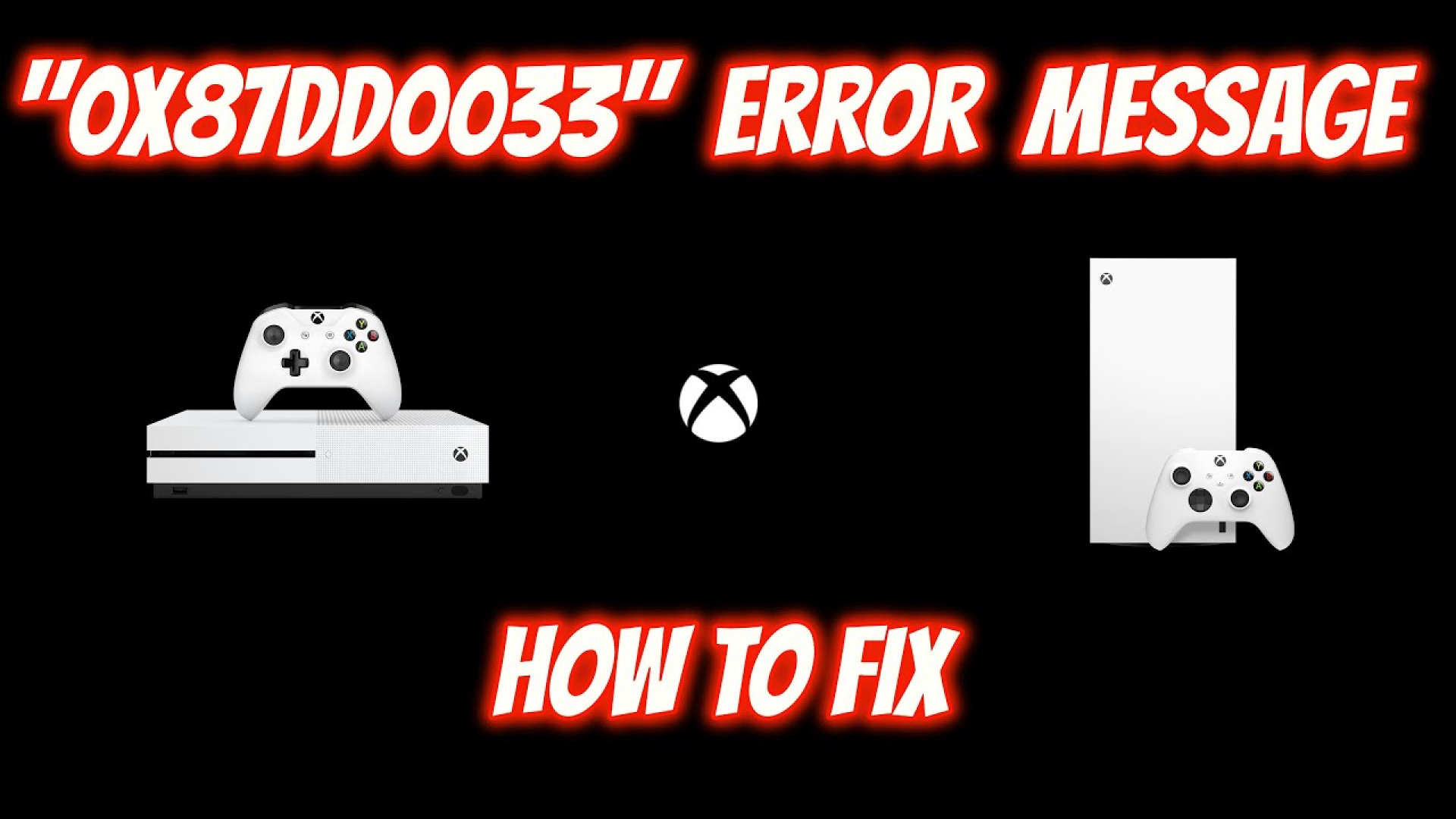
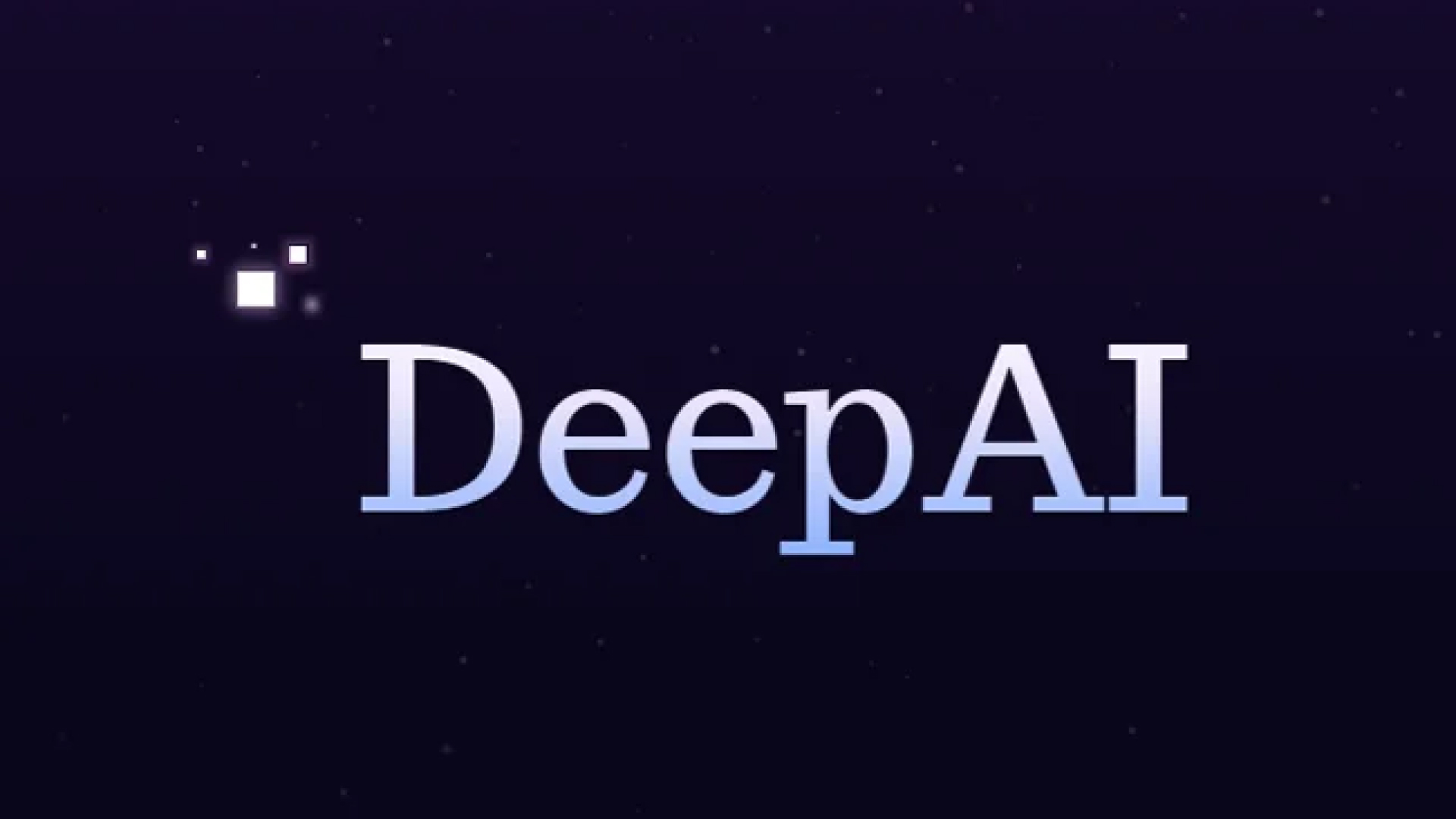

Teilen zu:
Wählen Sie die Produktbewertung:
Joshua Hill
Chefredakteur
Ich bin seit über fünf Jahren als Freiberufler tätig. Es ist immer beeindruckend Wenn ich Neues entdecke Dinge und die neuesten Erkenntnisse, das beeindruckt mich immer wieder. Ich denke, das Leben ist grenzenlos.
Alle Artikel anzeigenEinen Kommentar hinterlassen
Eine Bewertung für HitPaw Artikel abgeben